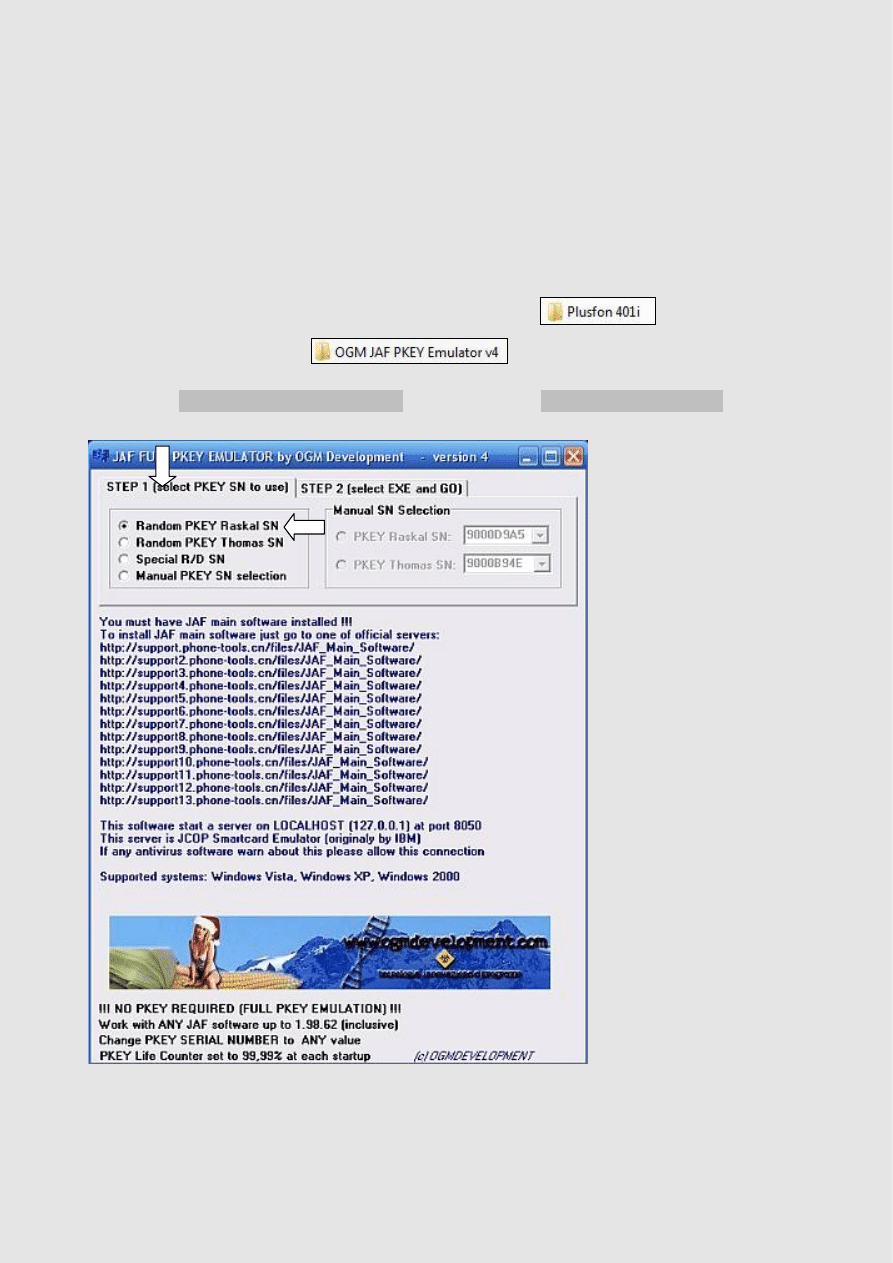
1
OPIS ZDJĘCIA SIMLOCKA Z PLUSFONA
(s
imlock zdjęty z HUAWEI U120e na systemie Windows XP SP3)
potrzebne:
Kabel mini USB do telefonu
Sterowniki USB (w archiwum)
Program
JAF 1.98.62
(w archiwum)
Emulator
OGM JAF PKEY Emulator v4
(w archiwum)
j
Wypakowujemy archiwum
Plusfon_401i.rar
na dysk twardy komputera, np. na Pulpit
k
Instalujemy program
JAF
(
JAFSetup_1.98.62.exe
) z katalogu
l
Po instalacji JAF’a z katalogu uruchamiamy „emulator” JAF’a, czyli
OGM_JAF_PKEY_Emulator_v4.exe
W zakładce STEP 1 (select PKEY SN to use) zaznaczamy opcję Random PKEY Raskal SN :
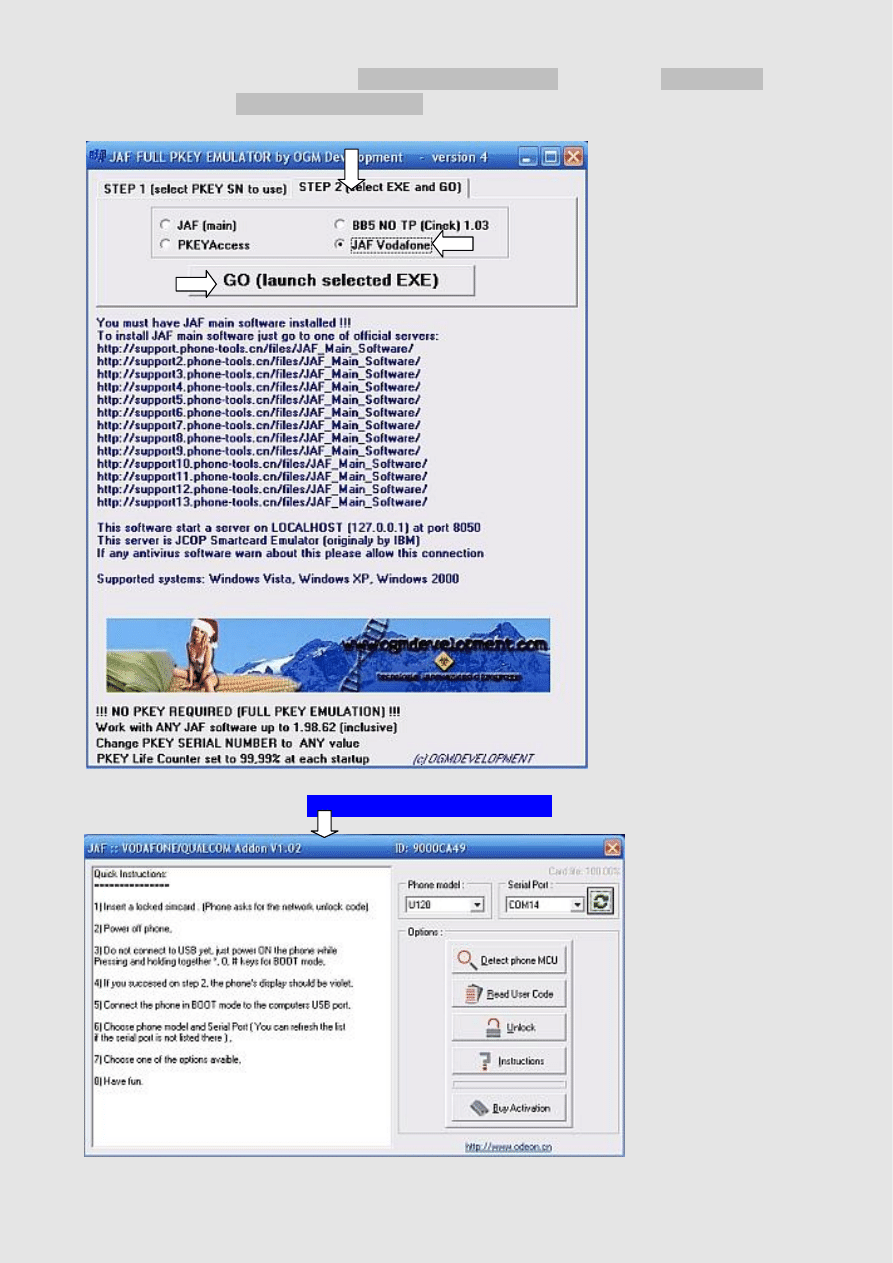
2
Następnie przechodzimy na zakładkę STEP 2 (select EXE and GO) i zaznaczamy JAF Vodafone
i klikamy na przycisk GO (launch selected EXE):
O
tworzy się program o nazwie
JAF Vodafone/QUALCOM Addon
którym zdejmiemy simlocka:
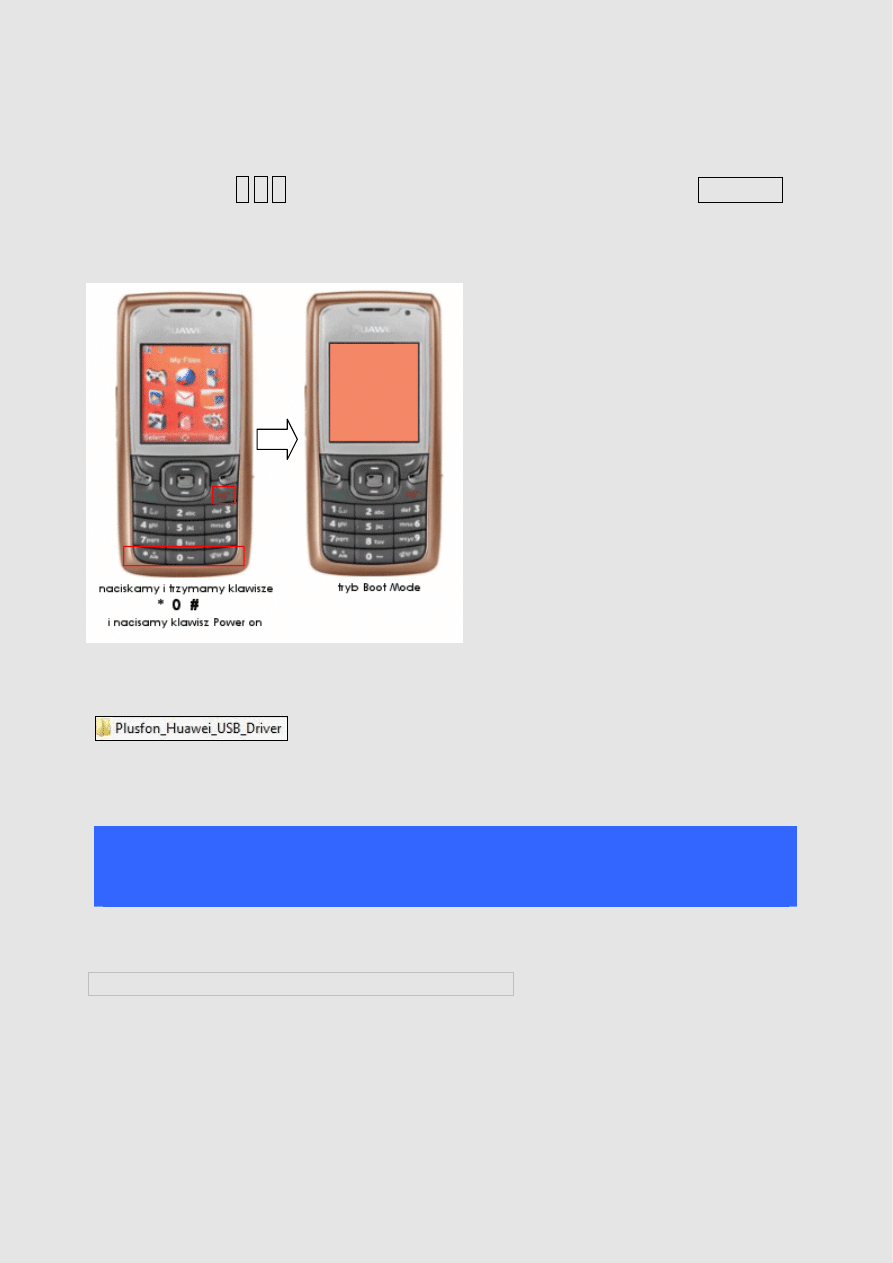
3
m
Instalacja sterowników telefonu.
Wkładamy kartę SIM obcego operatora z którą nie chciał działać nasz telefon.
Aby zainstalować sterowniki do Plusfona musimy wprowadzić telefon w tzw. tryb
Boot mode
:
Wciskamy klawisze
*
0
#
i trzymając wciśnięte te trzy klawisze naciskamy klawisz
Power on
i trzymamy do chwili aż wyświetlacz telefonu zaświeci fioletowym (ang. violet) - bądź jak to
niektórzy określają - różowym kolorem:
Teraz podłączamy kabel mini USB - komputer wykryje nowe urządzenie i zapyta nas o sterowniki,
więc wskazujemy mu ręcznie ścieżkę dostępu do wcześniej rozpakowanych sterowników (z katalogu
z odpowiednimi podkatalogami dla posiadanego systemu, czyli jeśli
wypakowaliśmy pliki na Pulpit i mamy system XP wskazujemy ścieżkę:
C:\Desktop\Plusfon 401i\Plusfon_Huawei_USB_Driver\WinXp
)
Uwaga: opis ‘ręcznej’ instalacji sterowników w plikach:
dla XP: reczna_instalacja_sterownikow_XP.pdf
dla Vista: reczna_instalacja_sterownikow_Vista_7.pdf
Po instalacji wszystkich sterowników w systemowym zasobniku zobaczymy informację:
Twój sprzęt został zainstalowany i jest gotowy do pracy
y
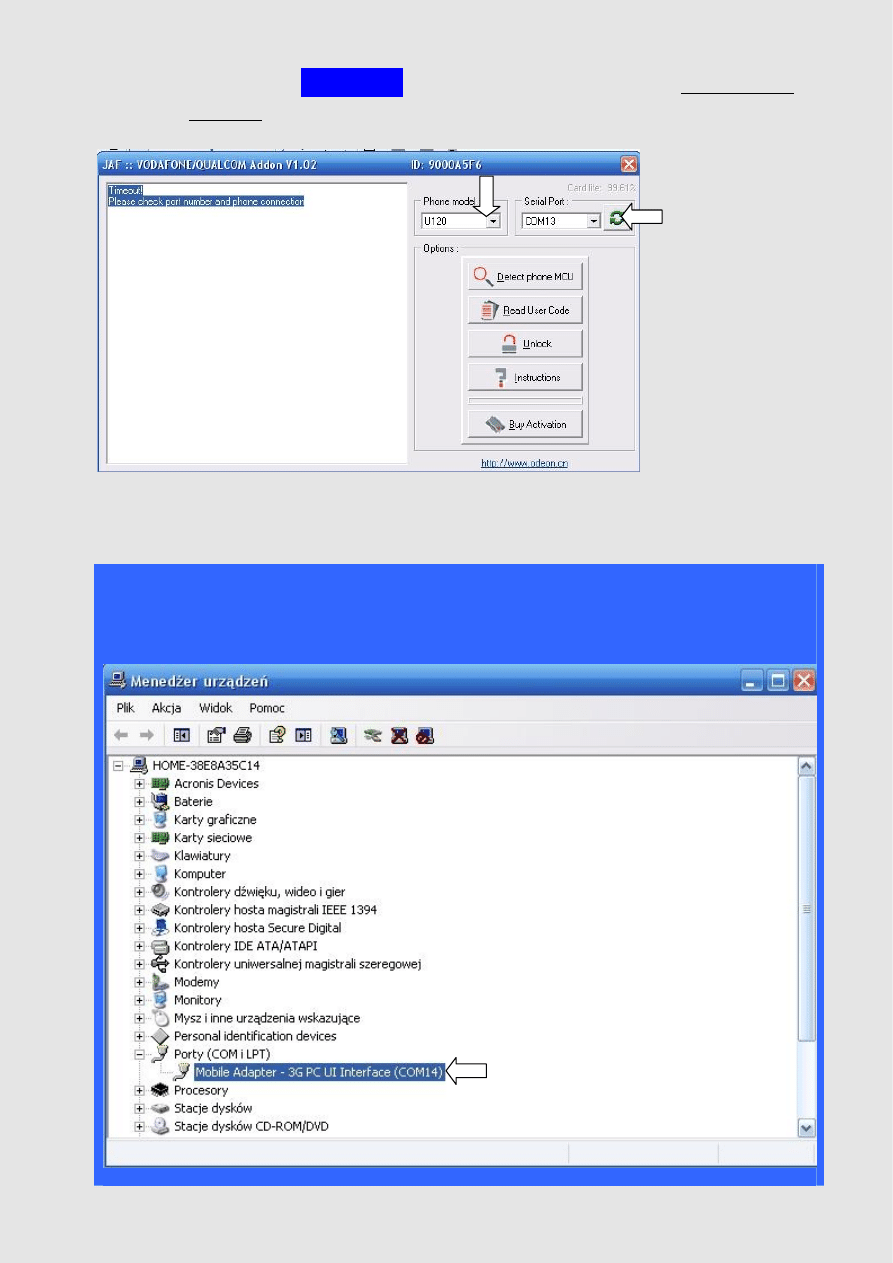
4
n
Przechodzimy do programu
JAF Vodafone
. W okienku Phone model wybieramy model telefonu
(czyli U120) i port COM na którym zainstalował się nasz telefon - klikamy na przycisk Odśwież:
Po naciśnięciu przycisku Odśwież powinien być widoczny na liście „Serial Port” port COM,
na którym zainstalował się telefon.
Uwaga: Port COM z zainstalowanym telefonem można sprawdzić klikając prawym klawiszem
myszy na Mój komputer > Właściwości > Sprzęt > Menedżer urządzeń > Porty (COM i LPT)
(w Vista: Mój komputer > Właściwości > Menedżer urządzeń > Porty (COM i LPT)
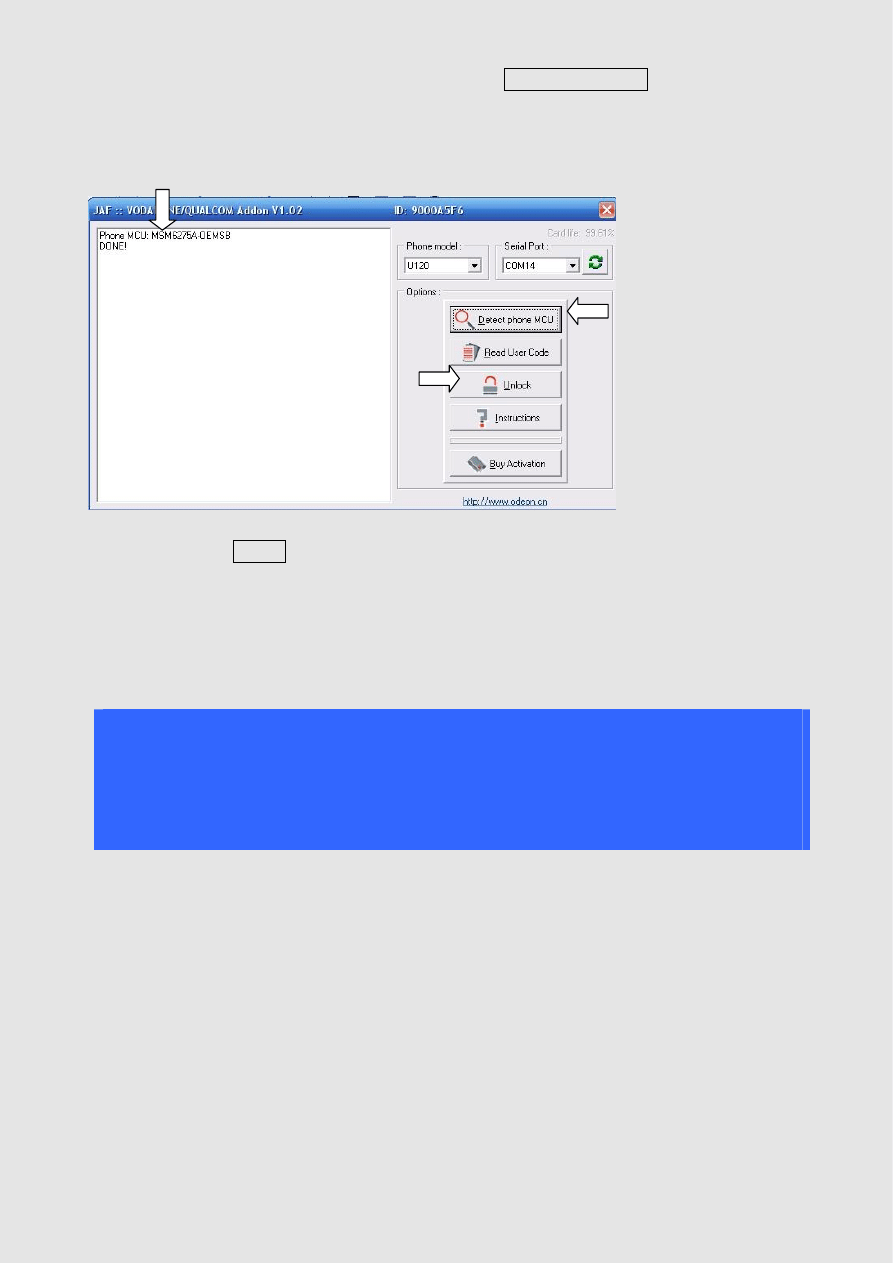
5
Przechodzimy do następnego kroku - naciskamy przycisk Detect phone MCU (w okienku po lewej
stronie powinna pojawić się informacja typu
Phone MCU: MSMxxxxxxxxxxxx. DONE!
).
Jeśli mamy komunikat ‘
Timeout! Please check port number and phone connection
” oznacza to, że
źle został wybrany port COM – wybieramy z listy Serial Port inny port.
Naciskamy przycisk Unlock - telefon powinien się po chwili zresetować i poprosić o
kod NCK
który przybiera po tej procedurze postać szesnastu cyfr „7” - wpisujemy więc szesnaście siódemek
i zatwierdzamy klawiszem OK. Telefon jest bez simlocka.
********************************************************************************
Podczas wypakowywania lub uruchamiania emulatora OGM_JAF_PKEY_Emulator_v4.exe
niektóre programy antywirusowe pokazują, że jest to koń trojański - w moim przypadku ani
Avira na Windows Vista ani Avast na Windows XP nie zgłaszały wykrycia jakichkolwiek wirusów
itd. Po przeskanowaniu archiwum i systemu po instalacji też nie było śladów infekcji.
Zdjąłem simlocka opisanym wyżej sposobem z HUAWEI U120e na Windows XP SP3.
********************************************************************************
Opis by dickw - zmodyfikowany na podstawie opisu ChuckyCiechanow
Wyszukiwarka
Podobne podstrony:
Opis sposobów usunięcia usterki systemu zadanie nr 3
opis kasp, PC, wirus Policja usunięcie
simlock, Opis do ultimate calculator
FW NTiMT to co dzisiaj wyslalem a znowu zostalo usuniete Czar Rinex opis
Analiza pracy Opis stanowiska pracy
opis techniczny
Opis taksacyjny
OPIS JAKO ĆWICZENIE W MÓWIENIU I PISANIU W ppt
2 Opis RMDid 21151 ppt
Bliższy opis obiektów Hauneb
opis techniczny
Opis zawodu Sprzedawca
opis 21 04
Opis silnikow krokowych id 3370 Nieznany
klimatex venta airwasher opis czesci
KRAŚNIK opis przyłącza
Opis skał
Opis zawodu Spec kontroli jakości
więcej podobnych podstron